Panduan belajar komputer untuk anak-anak dan pemula ini fokus pada cara mengetik 10 jari, menempatkan posisi jari-jari pada tombol keyboard secara benar, posisi badan saat mengetik, aplikasi untuk belajar mengetik, dan teks yang digunakan untuk belajar mengetik.
Pernah mendengar istilah mengetik 12 jari? Istilah ini mengacu kepada kemampuan seseorang dalam mengetik cepat, kata dua belas jari tak lain penggambaran berlebih (hiperbolik) bagaimana cepatnya orang tersebut ketika mengetik seolah-olah memiliki 12 jari. Sedangkan fakta sebenarnya adalah mengetik dengan 10 jari, karena memang jari manusia pada umumnya adalah 10 jari.
Menempatkan Posisi Jari-jari Tangan Pada Tombol Keyboard
Tahap pertama ketika hendak mengajar cara mengetik 10 jari bagi anak-anak dan pemula adalah mengarahkan siswa untuk menempatkan jari-jari tangan pada tombol keyboard.
Berikut penempatan posisi jari-jari tangan yang seharusnya pada keyboard komputer ketika mengetik
Posisi jari tangan kiri pada Keyboard
- Tempatkan jari telunjuk untuk menekan tombol huruf F, R, V, G, T, B, angka 4 dan 5,
- Tempatkan jari tengah ntuk menekan tombol huruf D, E, C, dan angka 3
- Tempatkan jari manis untuk menekan tombol huruf S, W, X, dan 2.
- Tempatkan jari kelingking untuk menekan tombol huruf A, Q, Z, 1, Alt dan selain yang disebut, yaitu tanda ~, Tab, Caps Lock, Shift, Ctrl, dan tombol jendela / Windows.
- Dan posisi Ibu Jari untuk menekan spasi, bergantian dengan ibu jari tangan kanan.
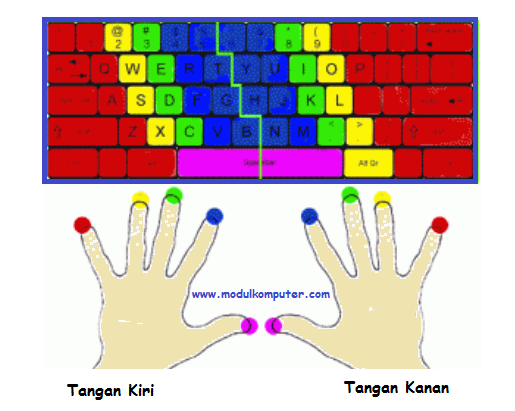
Posisi jari tangan kanan pada Keyboard
- Tempatkan jari tntuk untuk menekan tombol huruf : J, H, U, Y, M, N, 7 dan 6
- Tempatkan jari tengah untuk menekan tombol huruf K, I, koma (,) / tanda lebih kecil (<) dan 8 atau tanda bintang (*)
- Tempatkan jari manis untuk menekan tombol huruf L, O, 9 / tanda kurung kiri ( ( ), dan titik (.) / tanda lebih besar (>) serta Alt
- Tempatkan jari kelingking untuk menekan semua tombol keyboard yang ada di sebelah kanan, selain dari yang telah disebutkan di atas, yaitu mulai dari tanda titik dua (;), tanda petik (‘), Enter, huruf P, tanda kurung siku ( { } / [ } ), garis miring ke kiri ( \ ), tanda Tanya ( ? ) / tanda miring (/), klik kanan (tanda seperti dokumen) serta Shift dan Ctrl kanan.
- Dan untuk ibu jari /Jempol gunakan untuk menekan tombol Spasi, bergantian dengan jempol kanan
Intinya antara jari tangan kiri dan jari tangan kanan tidak saling bersilang posisi, menempatkan jari-jari tangan sesuai area yang sudah disebutkan diatas. Area tangan kanan mulai dari huruf J sampai pada CTRL kanan, sedangkan area posisi tangan kiri dari mulai huruf F sampai dengan tombol windows.
Dalam ilustrasi gambar penempatan tangan pada keyboard diatas, bisa dilihat area tombol yang akan diketik menggunakan jari-jari sesuai warna.
Teks Penguji Akurasi 10 Jari Pada Keyboard
Ketika sudah tau area penempatan posisi jari pada keyboard, tahap berikutnya adalah menguji akurasi atau ketepatan memposisikan setiap jari pada tombol keyboard.
Untuk menguji akurasi atau ketepatan jari menekan tombol-tombol keyboard sesuai area jari tangan kanan dan kiri, kita bisa menggunakan teks-teks yang lazim digunakan untuk hal tersebut. Diantaranya teks-teks yang populer digunakan adalah mengetik kalimat dibawah ini…
the quick browns fox jum over the lazy dog
blowzy red vixens fight for a quick jump
The quick browns fox jum over the lazy dog
Blowzy red vixens fight for a quick jump
THE QUICK BROWNS FOX JUM OVER THE LAZY DOG
BLOWZY RED VIXENS FIGHT FOR A QUICK JUMP
The Quick Browns Fox Jum Over The Lazy Dog
Blowzy Red Vixens Fight For A Quick Jump
tHE qUICK bROWNS fOX jUM oVER tHE lAZY dOG
bLOWZY rED vIXENS fIGHT fOR a qUICK jUMP
Kalimat-kalimat diatas merupakan kalimat yang umum digunakan untuk mengukur akurasi penempatan jari-jari tangan pada semua tombol huruf pada keyboard komputer, ini juga digunakan pada saat belajar mengetik cepat menggunakan 10 jari. Untuk beberapa kasus dalam ujian mengetik cepat, biasanya dikur dengan durasi waktu.
Teks diatas mungkin tidak cocok jika digunakan untuk mengukur, atau membiasakan penempatan posisi jari di keyboard pada anak-anak. Untuk mengukur akurasi, atau pembiasaan menempatkan posisi jari yang tepat pada anak-anak cukup dengan penggunaan teks-teks pendek sesuai area jari, misalnya mengetik teks-teks pendek dibawah ini;
Contoh teks membiasakan penempatan jari tangan kiri
asd asd asd asd asd asd
Asd asd asd asd asd asd
ASD ASD ASD ASD ASD ASD
Asd Asd Asd Asd Asd Asd
Contoh teks membiasakan penempatan jari tangan kanan
pol kol mio mio kio kio lip
Pol kol mio mio kio kio lip
POL KOL MIO MIO KIO KIO LIP
Pol Kol Mio Mio Kio Kio Lip
Contoh teks belajar mengetik untuk anak-anak lainnya bisa lihat disini
Aplikasi Untuk Belajar Mengetik Cepat 10 Jari
Selain teks, atau kalimat yang sudah dirancang untuk mengakomodir keakurasian penempatan jari tangan pada tombol keyboard saat belajar mengetik 10 jari, ada juga aplikasi pendukung yang dibuat untuk membantu orang yang ingin belajar dan meningkatkan kemampuan mengetik cepat.
Aplikasi-aplikasi tersebut ada yang berbayar, dan banyak pula yang gratis. Ada yang bisa di instalasi di komputer dan digunakan secara offline, dan tentu ada juga yang hanya bisa digunakan jika komputer terhubung dengan akses internet alias online.









